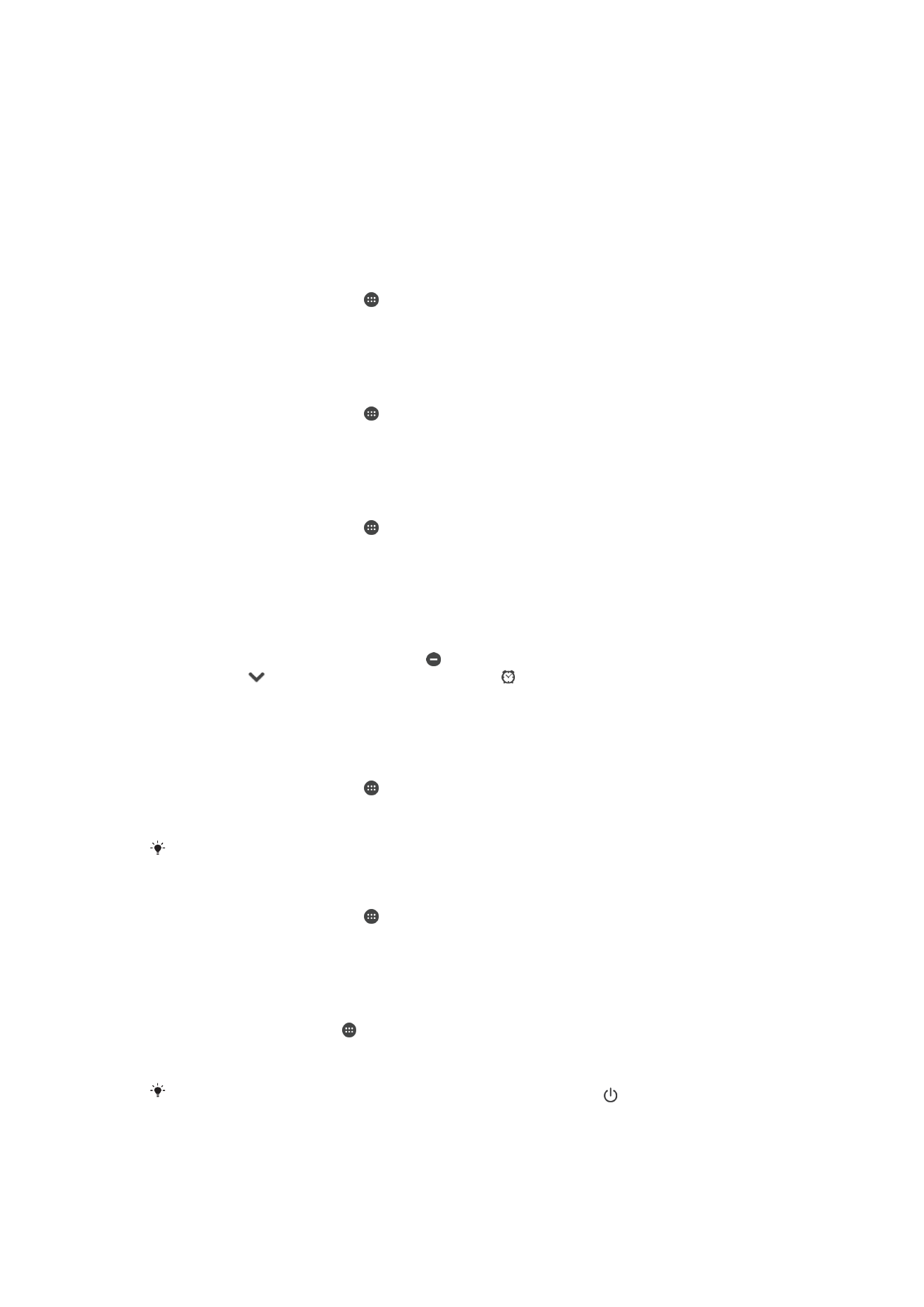
Skjástillingar
Birtustig skjásins stillt
1
Á heimaskjánum pikkarðu á .
2
Finndu og pikkaðu á
Stillingar > Skjár > Birtustig.
3
Dragðu sleðann til að stilla birtustigið.
Með því að minnka birtustigið sparast rafhlaðan.
Skjárinn stilltur svo hann titri við snertingu
1
Á heimaskjánum pikkarðu á .
2
Finndu og pikkaðu á
Stillingar > Hljóð og tilkynning > Önnur hljóð.
3
Dragðu sleðann við hliðina á
Titra við snertingu til hægri. Nú titrar skjárinn þegar
þú pikkar á valtakka og viss forrit.
Til að stilla biðtímann áður en slokknar á skjánum
1
Á Heimaskjár pikkarðu á .
2
Finndu og pikkaðu á
Stillingar > Skjár > Orkusparnaður.
3
Veldu valkost.
Til að slökkva á skjánum á skjótan hátt ýtirðu í stutta stund á rofann .
Snjallstýring baklýsingar
Snjallstýring baklýsingar heldur skjánum virkum á meðan þú heldur á tækinu. Þegar þú
leggur tækið frá þér slokknar á skjánum í samræmi við svefnstillingar þínar.
56
Þetta er internetútgáfa þessarar útgáfu. © Prentið aðeins til einkanota.
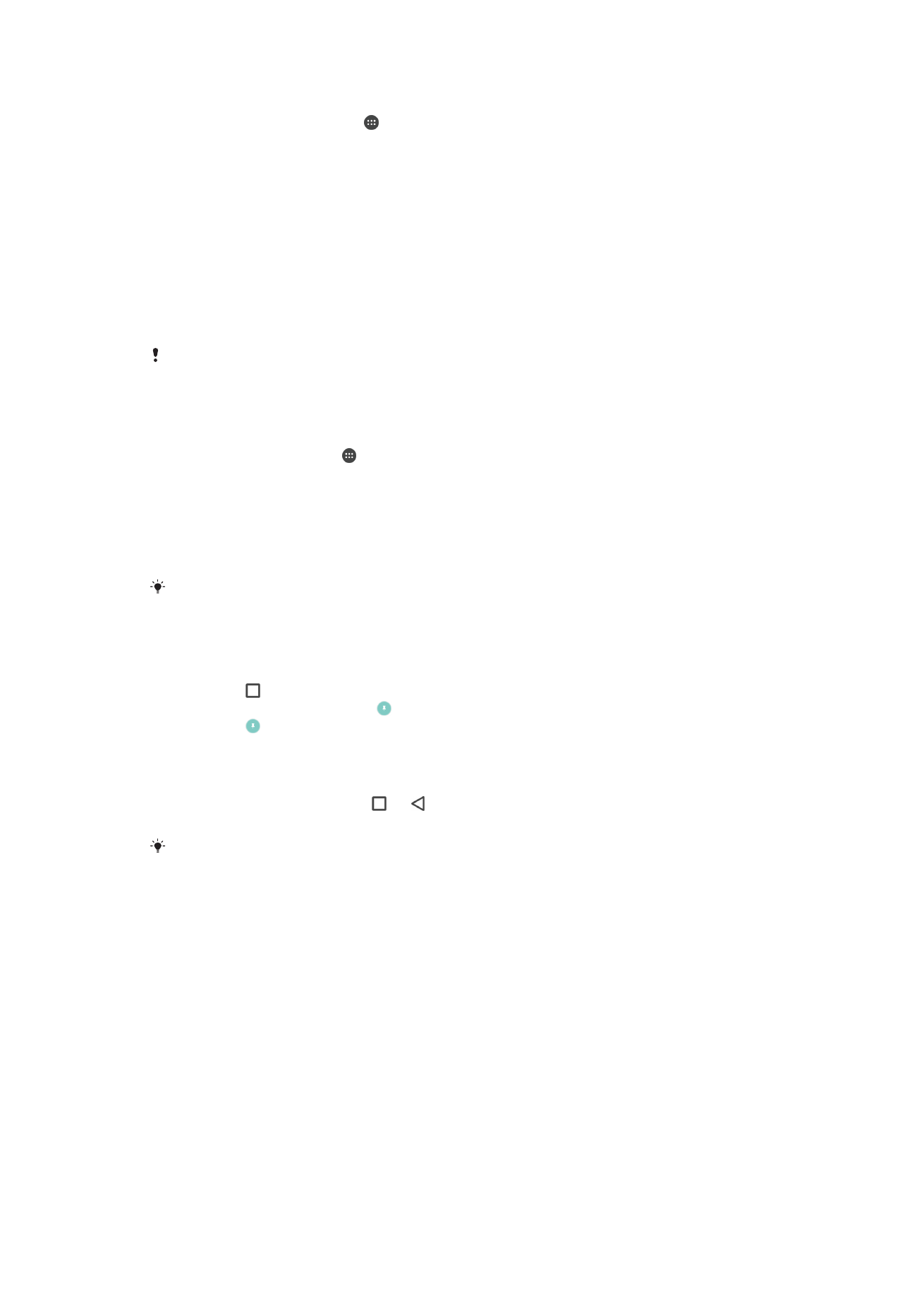
Kveikt á snjallstýringu baklýsingar
1
Á heimaskjánum pikkarðu á .
2
Finndu og pikkaðu á
Stillingar > Skjár > Snjallstýring baklýsingar.
3
Dragðu sleðann til hægri.
Skjáfesting
Þú notar skjáfestingu til að stilla tækið þannig að aðeins skjár tiltekins forrits birtist á
skjánum. Ef þú ert til dæmis að spila leik og kemur óvart við heimatakkann kemur
skjáfestingin í veg fyrir að glugginn með leikjaforritinu minnki. Einnig er hægt að nota
þennan eiginleika ef þú lánar öðrum tækið þitt svo viðkomandi eigi erfiðara með að opna
meira en eitt forrit. Til dæmis er hægt að festa myndavélarforritið á skjáinn þegar þú lánar
einhverjum tækið til að taka mynd svo viðkomandi geti ekki með góðu móti notað önnur
forrit eins og tölvupóstsforritið.
Skjáfesting er ekki öryggiseiginleiki og kemur ekki að fullu í veg fyrir að aðrir notendur opni
skjáinn og fái aðgang að tækinu. Til að vernda gögnin þín ættir þú að stilla tækið þannig að
það biðji um PIN-númer, lykilorð eða munstur áður en hægt er að opna skjáinn.
Kveikt á skjáfestingu
1
Á Heimaskjár pikkarðu á .
2
Finndu og pikkaðu á
Stillingar > Öryggi > Skjáfesting.
3
Dragðu sleðann til hægri.
4
Ef þú hefur ekki sett upp mynstur, PIN-númer eða lykilorð fyrir skjálás á tækinu,
dragðu þá sleðann við hliðina á
Læsa tækinu við losun til hægri og veldu svo
valkost. Ef þú hefur þegar virkjað skjálás dragðu þá sleðann til að virkja viðeigandi
öryggisvalkost eftir að þú hefur kveikt á skjáfestingu.
Ekki er nauðsynlegt að hafa mynstur, PIN-númer eða lykilorð til að skjáfesting virki.
Skjár festur
1
Gakktu úr skugga um að kveikt sé á skjáfestingu í tækinu.
2
Opnaðu forrit og skjáinn sem þú vilt festa.
3
Pikkaðu á .
4
Til að birta skjáfestingartáknið , strjúktu upp.
5
Pikkaðu á .
6
Pikkaðu á
Náði því í sprettiglugganum sem birtist.
Skjár losaður
1
Á festa skjánum styðurðu við og samtímis.
2
Slepptu báðum hnöppum.
Ef þú valdir öryggisvalkost þegar þú festir skjáinn verður þú að slá inn mynstrið þitt, PIN-
númer eða aðgangsorð til að aflæsa tækinu áður en hægt er að losa skjáinn.